2014计算机绘图教案
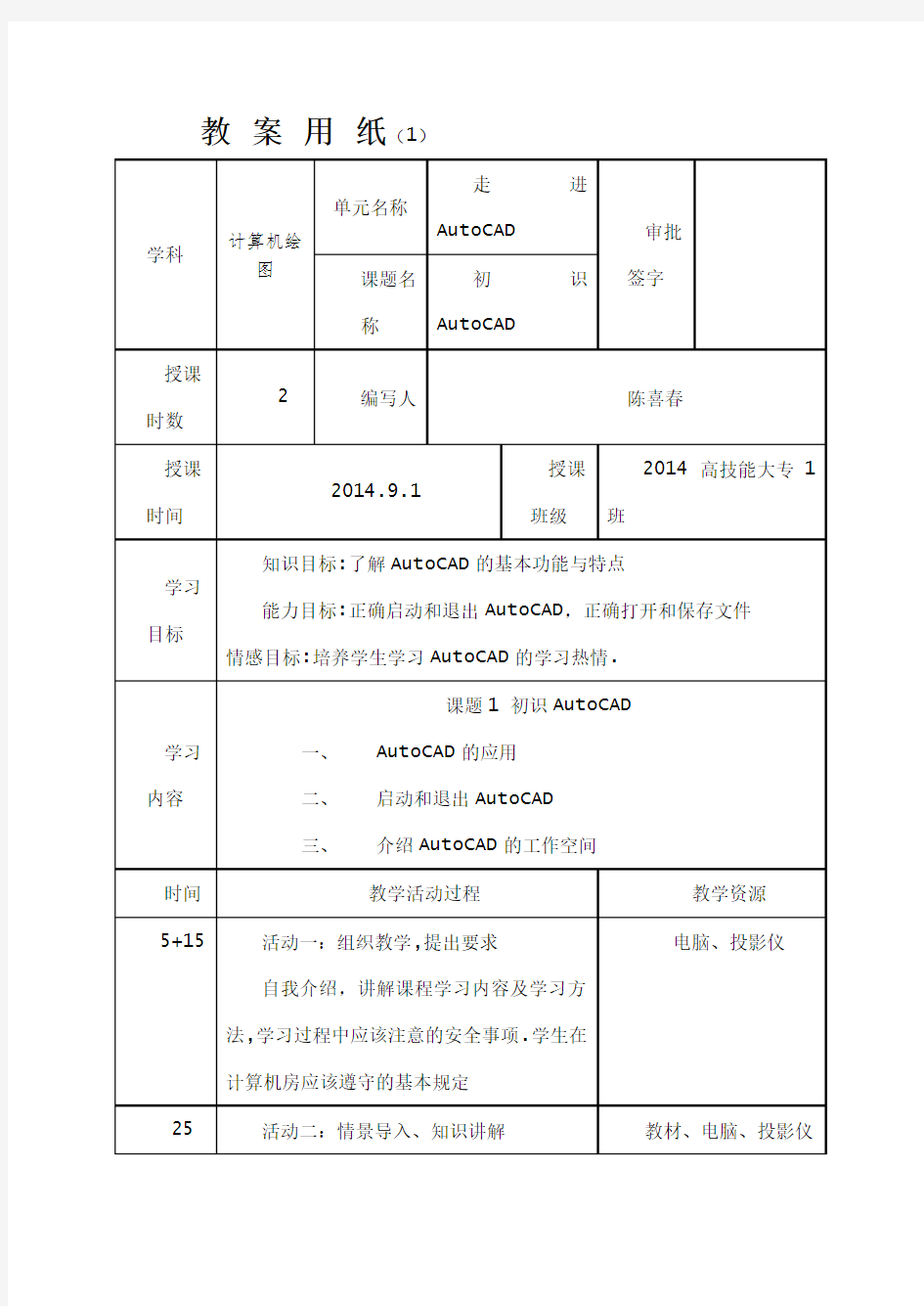

教案用纸(1)
教师讲解讲解AutoCAD的应用场合;演
示AutoCAD的启动和退出方法;让学生熟
悉AutoCAD的工作空间。
10活动三:课堂小结
教材、电脑、投影仪总结重点:利用AutoCAD的操作界面
的设置存储文件和加密文件的方法
难点:AutoCAD的操作界面的设置
15活动四:布置作业、学生实践
课后作业:P30(1.1;2.1;2.3)
教材、电脑、投影仪教师辅导:对模糊知识的梳理
学生按要求完成指定作业
10活动五:课堂点评
总结课堂表现优异的学生、对于课堂表
教材、电脑、投影仪现不太好的学生进行鼓励。
《走进AutoCAD》
课题1 初识AutoCAD
一、 AutoCAD在机械设计中的应用
AutoCAD是美国Autodesk公司1982年开发的计算机辅助设计软件,至今已有28年了,主要应用领域有,机械制造业、电子工业、建筑业等。AutoCAD 提供了绘图所需要的各种工具,并具有手工绘图无法比拟的优点,其主要优点如下:可以将常用图形(如轴承、螺栓、螺母等)分别建成图库,供随
时调出使用;
当一张图纸上有多个相同图形、或者所绘图形对称于某一直线时,可利用复制、镜像、阵列等功能快速地从已有图形得到;
可以将已有零件图组装成装配图,也可通过装配图拆零件图;
打印图纸、存储绘图文件即方便又可靠,特别是粗细线的绘制。
AutoCAD不便之处:当绘制图幅较大的图形时,由于计算机屏幕的限制,用户不能很直观地查看整个图形,而只能通过缩放、显示移动等功能了解全图。
图1-1 AutoCAD工作界面
二、启动AutoCAD
在使用AutoCAD之前,首先要掌握AutoCAD的启动和退出的方法。
1、启动AutoCAD2011
同学们可以双击桌面上的AutoCAD2011快捷图标
单击“开始”菜单中的相应命令来启动AutoCAD2011应用程序
2、退出AutoCAD2011
在使用完AutoCAD2011应用程序后,单击AutoCAD2011应用程序窗口右上角的“关闭”按钮;或单击“菜单浏览器”按钮,然后在弹出的菜单中选择“退出AutoCAD”命令,即可退出AutoCAD2011应用程序,如图1-5所示。
三、工作界面介绍
启动AutoCAD只需要用鼠标双击AutoCAD的图标,即可进入其工作界面,如图1-1所示。
1.标题栏―――左侧有AutoCAD版本、文件路径、文件名;右侧有窗口最小化、最大化的转换,关闭。
2.菜单栏―――自左至右有“文件”“编辑”“视图”“输入”“格式”“工具”“绘图”“标注”“修改”“窗口”“帮助”。单击菜单栏中的某一项,会弹出相应的下拉菜单,并有三种显示形式:
⑴右侧有“”的菜单项,表示还有子菜单;
⑵右侧有“...”的菜单项,表示还有对话框;
⑶右侧没有内容的菜单项,单击后执行该命令。
3.工具栏―――AutoCAD提供了30多个工具栏供用户选择,默认打开的有:“标准”、“样式”、“图层”、“对象特征”、“绘图”和“修改”等工具。
打开或关闭工具栏的方法是:在已打开的工具栏上右击,AutoCAD弹出快捷菜单,从中可选择打开或关闭各工具栏。
4.绘图窗口―――类似于手工绘图时的图纸。
5.光标―――用于绘图、选择对象等操作。
6.坐标系图标―――由指向上方的Y轴与指向右方的X轴组成,可协助用户确定绘图方向。
7.命令窗口―――是用户从键盘输入的命令和显示AutoCAD提示信息的地方。
8.状态栏―――显示或设置当前的绘图状态,从左至右分别表示:光标的坐标、捕捉、栅格、正交、对象捕捉、线宽和模型。其中最常用的功能是正交和对象捕捉。
9.模型/布局选项卡―――用于实现模型空间与图纸空间的切换。
教案用纸(2)
2 0
活动五:学生实践
学生把文件存储在指定的位置,以自己姓名+学号命名。根据书中P13的步骤进行文件的创建与保存。
5
活动六:课堂点评
点评课堂学生表现,表扬进步学生,小结学生出现的问题。
《走进AutoCAD》
课题2 图形文件管理
【学习目标】使用AutoCAD创建新文件、打开已有文件、保存文件、设置文件密码。
一、创建图形文件
在AutoCAD2011中,创建新图形文件是在“选择样板”对话框中选择一个样板文件,作为新图形文件的基础。每次启动AutoCAD2011应用程序时,都将打开名为“drawing1.dwg”的图形文件。在新建图形文件的过程中,默认图形名会随着打开新图形的数目而变化。
二、保存图形文件
完成一个比较重要的操作步骤或工作环节后,应及时对文件进行保存,避免因死机或停电等意外状况而造成的数据丢失。
命令:SAVE
工具:“自定义快速访问”工具栏→“保存”按钮
菜单:“文件→保存”
三、打开图形文件
在工作和学习中,如果电脑中已经存在创建好的AutoCAD图形文件,我们
